Requisitos para la transferencia o copia de las preferencias de impresión
En Prinect Pressroom Manager son importantes para un pedido repetido sólo las preferencias de impresión. Sin embargo, las preferencias de impresión de un pedido procesado no se guardan automáticamente.
Requisito: Las preferencias de impresión son guardadas únicamente por pedidos que han sido cargados a través de la memoria de datos “Workplace Interface”. Esto significa que la máquina de imprimir también debe estar conectada al Prinect Manager mediante la interfaz Workplace Interface.
Requisito: En un pedido repetido solo se copian las preferencias de impresión grabadas, si el contenido y la maqueta coinciden con el pedido precedente.
Además, los nombres de los pliegos en la maqueta deben ser idénticos a los nombres de los pliegos del pedido precedente. Una excepción será el Prinect Business Manager. Si aplica el Prinect Business Manager, las descripciones de los pliegos deberán ser las mismas que en el pedido precedente, ya que los nombres de pliegos cambian consecutivamente.
A continuación se describe el almacenamiento de las preferencias de impresión para dos variantes en una máquina de imprimir Prinect Press Center.
•Variante 1
Usted desea guardar las preferencias de impresión después de la impresión cuando cambia de pedido.
Vea Guardar preferencias de impresión al cambiar de pedido (variante 1).
•Variante 2
Usted desea guardar las preferencias de impresión durante la impresión.
Vea Guardar preferencias de impresión durante la impresión (variante 2).
Guardar preferencias de impresión al cambiar de pedido (variante 1)
1.Crear un pedido en Prinect Manager o importar un pedido a través de MIS (p. ej. Prinect Business Manager).
2.Procesar el pedido en Prinect Cockpit de tal forma que esté listo para imprimir en la máquina de imprimir.
3.Imprimir el pedido.

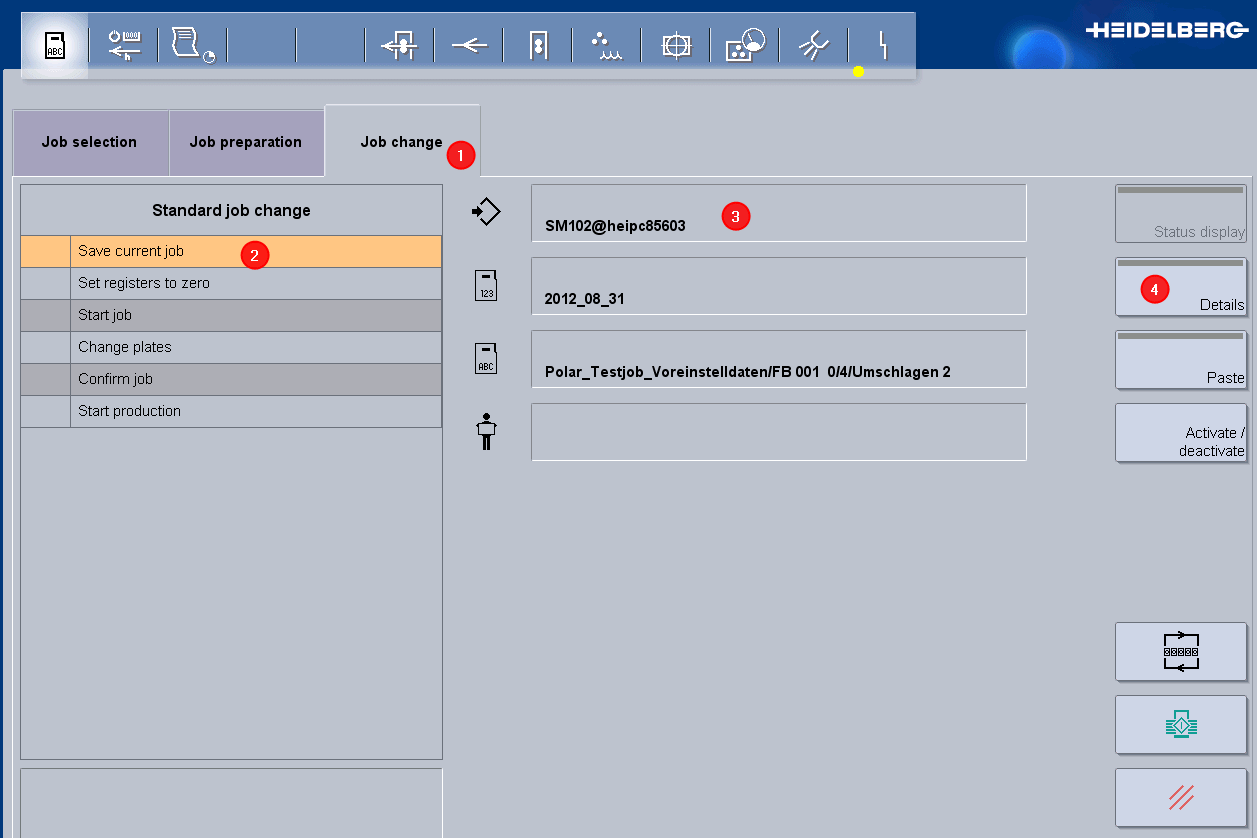
4.Para que se guarden las preferencias “reales” de impresión (no los valores de cubrimiento superficial calculados) de este pedido y para que estén disponibles para un pedido repetido, al cambiar de pedido (1) hay que activar la opción “Guardar el pedido actual” (2).
5.Comprobar si está ajustada la memoria Workplace Interface de la que se cargó el pedido como lugar para guardar las preferencias de impresión (3).
·En este ejemplo se trata de la memoria de datos Workplace Interface con el nombre “Prinect Manager”. Si al configurar la memoria de datos “Workplace Interface” no ha introducido ningún nombre en el atributo “DeviceName”, el nombre de la misma será siempre “Workplace Interface”.
·Si estuviera configurado otro lugar de grabación deberá cambiar al menú de configuración con el botón “Detalles” (4) y allí seleccionar la memoria de datos Workplace Interface.
6.Si realiza el cambio de pedido se guardarán las preferencias de impresión del pedido impreso anteriormente.
Guardar preferencias de impresión durante la impresión (variante 2)
1.Crear un pedido en Prinect Manager o importar un pedido a través de MIS (p. ej. Prinect Business Manager).
2.Procesar el pedido en Prinect Cockpit de tal forma que esté listo para imprimir en la máquina de imprimir.
3.Inicie la impresión.

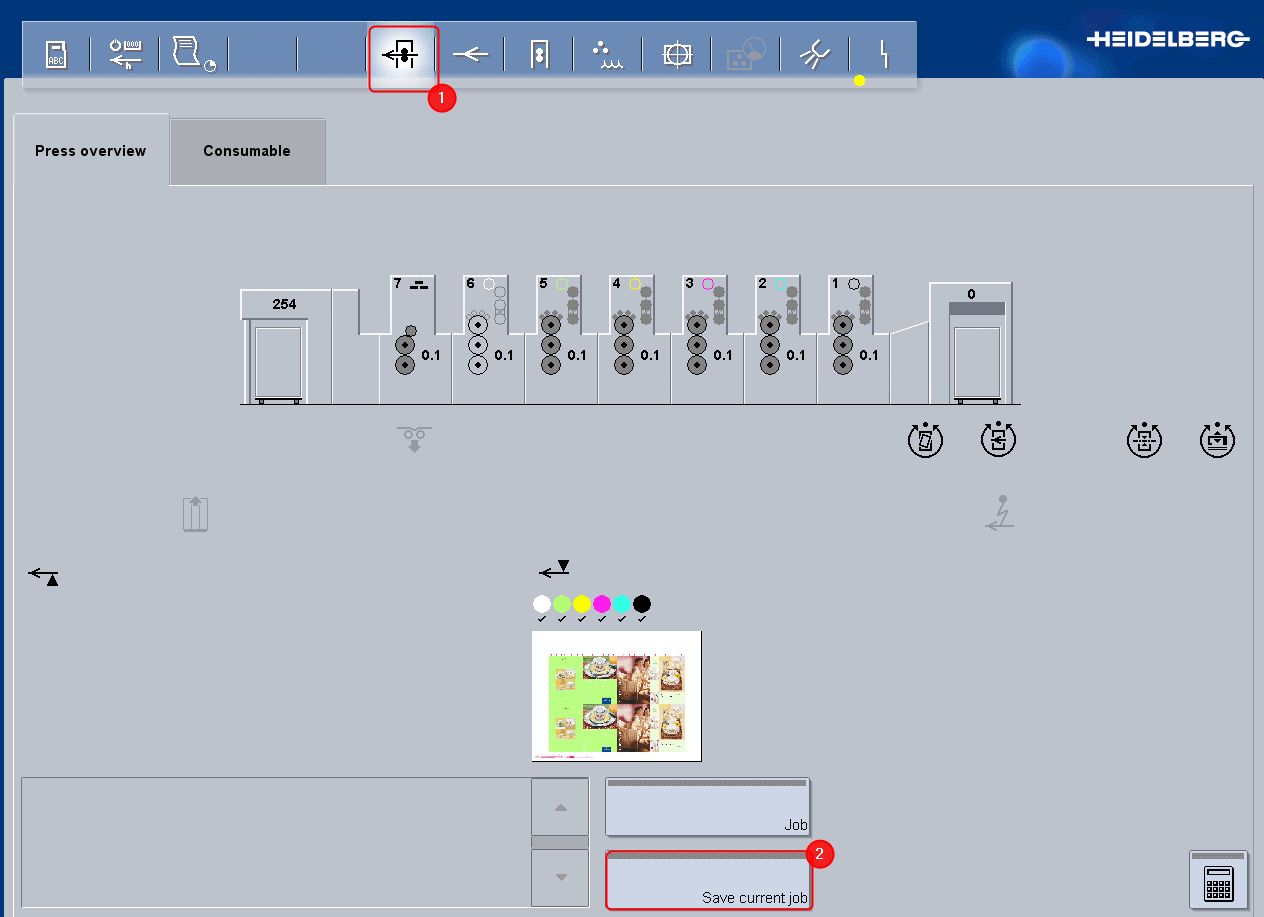
4.Cambiar al menú “Vista general de la máquina” (1).
5.Haga clic en el botón “Guardar pedido actual” (2).
Las preferencias actuales de impresión se guardarán y estarán visibles en el Prinect Cockpit. Vea ¿Dónde se ven en el Cockpit las preferencias de impresión guardadas?.